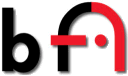Bedienungstipps
Die Bedienungstipps hier beinhalten:
- Aufbau der Seite
- Tastensteuerung
- Tastenkombinationen der Browser
- Schriftvergrößerung
- Textzeichen
Aufbau der Seite
Der obere Bereich (Kopfbereich) beinhaltet unser Logo (links) und Namen (Mitte) sowie 3 Funktionen (rechts, weiß auf rot): Schriftvergrößerung (A+, A, A-), aktuelle Seite als PDF umwandeln, aktuelle Seite drucken.
In der (roten) Zeile darunter finden Sie eine Angabe auf welcher Menüebene bzw. Unterseite Sie sich aktuell befinden (links, Überschriftenebene 5, SR-Titel „Sie sind hier:“) - die dort genannten Seiten lassen sich durch Auswahl der Links aufrufen – das Sucheingabefeld (Mitte, SR-Titel „Suche“) zum Finden von Artikeln mit bestimmten Schlagwörtern, und ein Link zum Kontaktformular (rechts, SR-Titel „Kontakt“).
Die Auswahlpunkte (Menüpunkte) finden Sie auf der linken Seite (auf einem blaugrauen Hintergrund, Bereich „Hauptmenü“, Überschriftenebene 5). Punkte, über die Sie mit dem Mauszeiger fahren, werden mit einem roten nach rechts zeigendem Dreieck gekennzeichnet. Mit einem Mausklick oder "Return" (Enter-, Bestätigen-Taste) wählen sie den Punkt aus. Beim Weitersuchen mit der Maus bleibt der zuletzt gewählte Menüpunkt blau unterlegt.
Menüpunkte mit weiteren Unterpunkten haben am Ende ein nach unten zeigendes Dreieck (Benutzer, die mit TAB durch die Menüpunkte springen, wandern auch direkt durch die Unterpunkte [dies ist optisch am Bildschirm nicht sichtbar!]).
Es folgen (unter dem Hauptmenü, links in einem Rahmen) die Hinweise zu den Website-spezifischen Tatenkombinationen (SR-Titel „Access-keypad“, Überschriftenebene 5). Erklärungen siehe dort und unten.
Die eigentlichen Texte (Artikel) sind rechts vom Menü auf dem rechten Bildschirmbereich mit einem blassgelben Hintergrund (Überschriftenebene 1). Da beim Auswählen (Anklicken oder Return) der Fokus (aktuelle Position auf dem Bildschirm) nicht auch zum Artikeltextanfang springt und so für Vergrößerungsprogramm -und Screenreader-nutzer nicht automatisch sichtbar wird, gibt es eine Tastenkombination (siehe unten) und einen versteckten Link (links oben im Website-Bereich), die „direkt zum Textinhalt“ springen lässt.
Im unteren Bereich (Fußbereich) wird anhand einer Grafik die Symbolbedeutung unseres Logos erklärt. Es folgen drei Auswahlpunkte (Menüpunkte links) (SR-Titel „Zweit-Menü“, Überschriftenebene 5) sowie das für die Webseitenredakteure interne „Login“ (Link rechts, Überschriftenebene 6). Ganz unten auf der Seite befindet sich noch ein Link zur Website der genutzten Website-Entwickler-Software („papoo“).
Tastensteuerung
Sie können auf der Bildschirmseite auch mit der TAB-Taste (Taste markiert mit Pfeilen nach links und rechts) von Link zu Link bzw. Menüpunkt zu Menüpunkt springen - mit der UMSCHALT- (= Großschreib-) + TAB-Taste geht dies auch rückwärts. Beachten sie, dass Sie mit der Tab-Taste gleichzeitig auch durch die Elemente des Browsers (Menüpunkte sowie Reiter, Icons, Adresseingabefeld, Suchfeld) springen.
Wenn Sie das Inhaltsverzeichnis (Sitemap) aufrufen, werden alle auf der Webseite vorhandenen Artikel-Links im Artikel-Textfenster aufgelistet, so dass Sie diese mit der TAB-Taste durchlaufen können.
Denken Sie daran, dass viele Programme, Bildschirmvergrößerungssoftware und die Screenreader auch Tastenkombinationen zur Steuerung nutzen und es daher zu „Tastenkonflikten“ kommen kann! Informieren Sie sich in deren Bedienungsanleitungen, wie Sie deren Tastenkombinationen umdefinieren können oder dem Hilfsmittel-Programm mitteilen können, Tastenkombinationen an das Anwendungsprogramm (hier: Browser) durchzureichen.
Folgende spezifischen Tastenkombinationen stehen auf der BFS-NRW-Website bereit – sie sind etwas unterschiedlich bei den gängigen Browsern:
- Alt+0 = zur Startseite
- Alt+1 = nach oben
- Alt+2 = direkt zum BFS-NRW Forum
- Alt+3 = zur vorherigen Seite zurück springen
- Alt+4 = Administratoren Login (nicht auf der Startseite dokumentiert!)
- Alt+5 →Return = Bedienungstipps (vor Return, kann man mit TAB weiter zu Impressum und Inhaltsverzeichnis (die 3 Links im Zweit-Menü)
- Alt+6 = Sitemap / Inhaltsverzeichnis aufrufen
- Alt+7 →Tab = Suchfunktion anspringen (Tab wird oft gebraucht, um dien Schreibcursor ins eigentliche Eingabefeld zu setzen)
- Alt+8 = Direkt zum Inhalt (springt zum Anfang des Artikeltextes [Überschriftenebene 1])
- Alt+9 = Kontaktseite (Kontaktformular aufrufen)
Sie funktionieren unter Windows so bei Google Chrome, Opera und Safari unter Windows, beim MS Internet Explorer muss man noch die Funktion mit Enter/Return bestätigen und Mozilla Firefox benötigt Umschalt+ALT+ die Ziffer.
Für Apple/Mac-Benutzer funktioniert Safari mit STRG+OPT+ die Ziffer.
Nutzen Sie die Zifferntasten über den Buchstaben, die Ziffern auf der numerischen Tastatur funktionieren nicht. STRG entspricht CTRL auf englisch beschrifteten Tastaturen.
Nutzen Sie die üblichen Tastenkombination des Browser (s.u.) und/oder des Vergrößerungsprogramms bzw. SR um nach „Position 1 im Fenster/Dokument“ links oben zum versteckten Link „direkt zum Textinhalt“ zu springen.
Tastenkombinationen der Browser
Zur Navigation ohne Maus gibt es für Windows und die Browser einige Tastenkombinationen.
Allgemein gültig sind:
- Vorwärts durch die Elemente auf einer Webseite, der Adressleiste oder der Favoritenleiste blättern = TAB
- Rückwärts durch die Elemente auf einer Webseite, der Adressleiste oder der Favoritenleiste blättern = UMSCHALT+TAB
- Den markierten Link aktivieren = EINGABETASTE
- Kopieren = Strg + C
- Ausschneiden = Strg + X
- Einfügen = Strg + V
- Auf dieser Seite suchen = Strg + F
- Ein neues Fenster öffnen = STRG+N
- Die aktuelle Seite speichern = STRG+S
- Drucken = Strg + P
- Alt+F4 = Schließt das aktuelle Fenster (Programm)
- STRG+F4 = Schließt das aktuelle Seite (Tab-Fenster)
- Webseite als Lesezeichen hinzufügen = STRG + D
Die Browser haben jedoch zum Steuern und Navigieren auch jeweils eigene Tastenkombinationen. Hier geben wir Ihnen an, wo Sie die entsprechende Hilfe zu den Tastaturkürzeln im Browsermenü und im Internet finden können (bezieht sich auf die aktuellen Versionen, Stand: Aug. 2015).
Firefox: unter dem Menüpunkt Hilfe finden Sie "Tastaturkürzel" (direkter Link).
Internetexplorer: unter dem Menüpunkt „?“ (Fragezeichen) finden Sie die „Internet-Explorer Hilfe“ (F1) (direkter Link).
Google-Chrome: unter dem Menüpunkt Hilfe finden Sie den Auswahlpunkt Hilfe (F1) (direkter Link).
Opera: unter dem Menüpunkt Hilfe (F1) finden Sie „Navigieren per Schnellzugriff“ (direkter Link).
Safari: unter dem Menüpunkt Hilfe finden Sie "Safari-Hilfe" (F1) und dort "Safari-Tastaturkurzbefehle" unter dem Punkt "Automatisieren zur Zeitersparnis". (direkter Link und weiterer Link)
Schriftvergrößerung
Die Inhalte (Text und Grafik) einer Webseite lassen sich in der Regel bei allen Browsers mit Drücken der STRG (CTRL) Taste + Drehen des Mausrads oder mit STRG + "+" bzw. "-" (Plus- und Minuszeichen) vergrößern und verkleinern. Mit SRTG + "0" (Null) springt man zur Standardgröße zurück.
Auf unserer Webseite finden Sie oben rechts drei „ A “ Symbole (weiß auf rot) durch deren Auswahl (Anklicken) sie den Text (nicht Grafik) vergrößern (Symbol A+), verkleinern (Symbol A-) oder wieder auf die Standardgröße (Symbol A) ändern können.
Textzeichen
Für die richtige Darstellung der deutschen Umlaute im Browser bitte die Unicode Zeichen- bzw. Textkodierung auswählen. Um die von der Website benutze Symbolschriftart „font-awesome“ korrekt zu sehen, muss im Browser erlaubt sein, dass Webseiten ihre eigenen Schriften nutzen, z.B. bei Firefox die Einstellung „Seiten das Verwenden von eigenen statt der oben gewählten Schriftarten erlauben“ unter Einstellungen → Inhalt → Schriftarten & Farben → Erweitert... .
* Anmerkung zu den Überschriftenebenen:
Die auf der Website vorzufindenden Überschriftenebenen (HTML Kodierung 1 - 6) beziehen sich nicht auf eine logische hierarchische Struktur, wie es auch in Büchern zu erwarten wäre, sondern ist im Sinne eines barrierefreien Webdesigns zur vereinfachten Navigierung mit Screenreadern anders geordnet. so ist die Hauptüberschrift (h1) die Überschrift des Textinhaltes eines Artikels, so dass diese als vorrangiges Ziel angesprungen werden kann.
(siehe dazu Beitrag auf http://www.barrierefreies-webdesign.de)
Willkommen auf betingking.com, der Nummer 1 Vergleichsseite für Internet Casinos im deutschen Raum! Mit meinen Testberichten findet ihr die Top Anbieter, die besten Bonusangebote und interessantesten Casinospiele!
Tested By Professionals. Available 24/7 Best online casinos. Experienced Professionals. Take Our Expert Advice. Safe & Secure. Trusted By Large Brands. Best online casinos.
Dieser Artikel wurde bereits 26672 mal angesehen.